Le robot Blue-Bot est un robot évoluant au sol. Il peut être programmé et piloté au moyen de sept touches (avant, arrière, gauche, droite, démarrer, pause, effacer).
Il peut également être piloté à distance à partir d’une tablette ou d’un smartphone. L’application gratuite Blue-Bot (disponible sur Ios et sur Androïd) constitue une ressource numérique nouvelle et extrêmement pertinente dans la mesure où elle permet de contrôler le robot à distance et de résoudre des problèmes liés aux déplacements de celui-ci.
DESCRIPTIF
Le robot Blue-Bot s’inscrit dans la ligne des robots de plancher « prêts à l’emploi », s’appuyant sur une programmation de type « flèches-instructions » dérivée du langage Logo de Seymour Papert.
La carapace transparente de Blue-Bot permet de voir ses composants électroniques.
Chaque pas mesure 15 cm, chaque pivotement correspond à un quart de tour.
Le robot possède :
- Une touche « clear » pour effacer le programme en mémoire
- Une touche « pause » pour introduire une attente d’une seconde
- Une touche « go » pour lancer le programme
Le clavier du robot ne comporte pas de nombre et la répétition d’une action est obtenue par la répétition de la touche. Pour faire avancer le Blue-Bot de 4 pas, on appuie 4 fois sur la touche « avance d’un pas ». Cependant, l’application autorise la répétition et l’on pourra programmer, à partir de l’application : Répète 4 fois [avance d’un pas].
Le robot Blue-Bot peut accepter une programmation de 40 instructions. On peut donc effectuer, avec le Blue-Bot, tous les exercices et toutes les activités habituelles liés aux robots de plancher.
Il est rechargeable par l’intermédiaire d’une prise USB.

- PREMIÈRE FAÇON DE PROGRAMMER LE BLUE-BOT
Il suffit d’appuyer sur les touches placées sur le dos du Blue-Bot pour entrer les instructions, puis sur la touche GO après avoir placé convenablement le robot.
Il existe différents tapis d’activités associés à ce type de programmation.
- DEUXIEME FACON DE PROGRAMMER LE BLUE-BOT
La barre de programmation Blue-Bot permet de créer des « lignes de code » en alignant des cartes d'instruction. Ainsi on garde une trace du programme de déplacement. Les cartes peuvent être placées soit en portrait, soit en paysage. Il suffit de changer ou déplacer les cartes et appuyer sur Go pour faire une nouvelle programmation.
Cette barre de programmation émet en bluetooth et elle est rechargeable. Il faut d’abord établir la connexion au robot BlueBot : allumer robot et barre, appuyer et relâcher le bouton bleu de la barre, attendre que les yeux du robot BlueBot montrent qu'il est connecté. On peut associer au maximum 3 barres pour construire un programme jusqu'à 30 étapes.
On dispose de 25 cartes dans le pack de base : 8 cartes "avancer", 8 cartes "reculer", 4 cartes "droite", 4 cartes "gauche", 1 carte "pause". Avec les cartes spéciales du pack complémentaire, des boucles de programmation peuvent être créées…
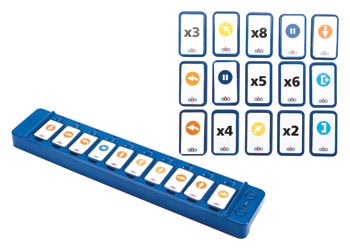
- TROISIEME FACON DE PROGRAMMER LE BLUE-BOT
En complément du Blue-Bot, une application gratuite permet de programmer et commander le Blue-Bot à partir d’une tablette, ce qui peut remplacer l’usage de la barre de programmation.
L’application tablette Blue-Bot :
L’applicatio n est en anglais. Elle est gratuite et fonctionne sous iOS et sous Androïd, on peut la charger sur App Store ou Google play.
n est en anglais. Elle est gratuite et fonctionne sous iOS et sous Androïd, on peut la charger sur App Store ou Google play.
https://itunes.apple.com/fr/app/blue-bot/id957753068?mt=8
https://play.google.com/store/apps/details?id=air.BlueBot&hl=fr
De nombreux fonds d’écrans permettent de varier les environnements dans lesquels le Blue-Bot se déplace. On peut créer ses propres environnements.
On peut choisir la position et l’orientation initiale du robot.
On peut utiliser l’application de manière autonome (mais limitée) ou avec le robot Blue-Bot.
Dans le mode « Explore », quatre types d’activités sont proposés :
- Le mode « pas à pas »
A chaque instruction (« Avance d’un pas », « Recule d‘un pas », « Pivote à droite », « Pivote à gauche ») donnée, le robot se déplace et le programme se construit alors verticalement sur la gauche de l’écran.
- Le mode « programmation basique »
Il s’agit du mode de programmation classique où l’on prévoit, à l’avance, l’ensemble des instructions qu’on veut faire exécuter au robot. Une fois le programme terminé, on appuie sur la touche « GO » pour le lancer.
- Le mode « répétition »
Dans ce mode, la structure de contrôle « répétition indicée » peut être utilisée et l’on pourra programmer, par exemple : Répète 4 fois [avance d’un pas].
- Le mode « pivotement de 45 degrés »
Apparaissent deux nouvelles flèches , qui permettent de pivoter de 45° à droite vs à gauche.
Dans le mode « Challenge », quatre types d’activités sont proposés :
- Aller de A à B
Dans ce mode, l’application donne la position et l’orientation du robot au départ et aussi la position du robot à l’arrivée. Il faut ensuite chercher les instructions permettant de passer de l’état initial à l’état final.
- Obstacles
Comme dans l’activité précédente, mais en introduisant des cases « interdites » obligeant le robot à effectuer des détours.
- Moins de flèches
Faire effectuer des parcours au robot avec un nombre réduit de flèches-instructions ; en utilisant seulement la touche « Recule » et « Pivote à droite », par exemple.
- Cherche l’arrivée
Dans ce mode, l’application donne la position et l’orientation du robot au départ et aussi la suite des instructions permettant de passer de l’état initial à l’état final. Elle demande à l’élève de prévoir la position finale du robot à l’arrivée.
Avertissement : certains modes de la tablette ne sont pas disponibles si on n’est pas connecté au robot Blue-Bot par Bluetooth.
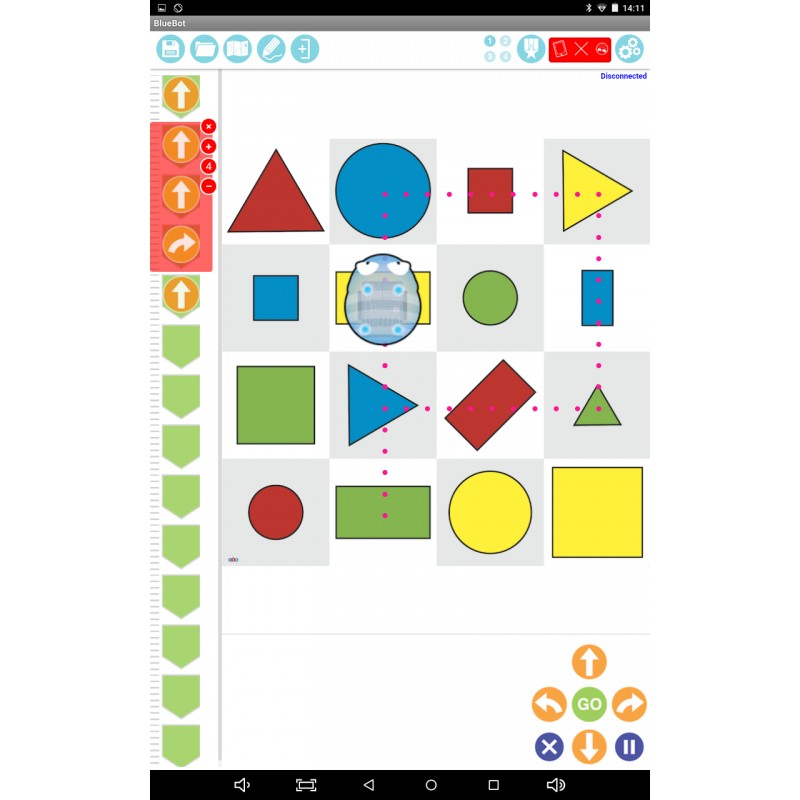
Pour réserver la malle :
Découvrez notre fiche-action pour organiser une animation avec ce robot : ![]() Jouer avec les robots Blue bot
Jouer avec les robots Blue bot


 Bibliothèque
Bibliothèque 


